In diesem Artikel erfährst du, wie du eigene Strichcode-Etiketten für Produkte erstellst und druckst. So kannst du Produkte ohne Barcode kennzeichnen und die Codes direkt an der Kasse scannen.
In diesem Artikel
Vorlagen für Etiketten
Phorest unterstützt die gängigen Avery-Etikettenbögen für Strichcodes. Wähle die passende Vorlage abhängig von deinem Standort:
-
USA
80 Etiketten pro Blatt: Avery 48267
24 Etiketten pro Blatt: Avery 5363 -
Europa & Rest der Welt
A4 – 80 Etiketten pro Blatt: Avery L4732REV-25
A4 – 24 Etiketten pro Blatt: Avery L7159
80 Etiketten (klein) – zeigt nur den Barcode
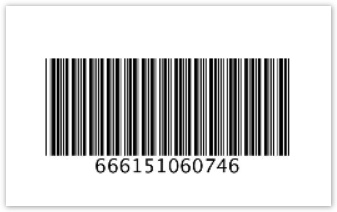
24 Etiketten (groß) – zeigt Produktname, Preis und Produktcode
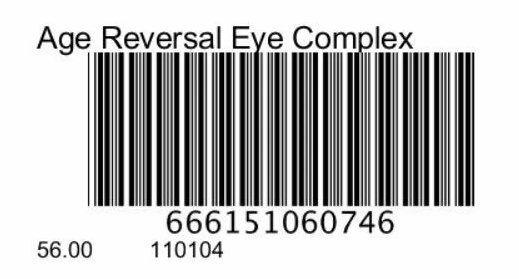
Schritt-für-Schritt-Anleitung
-
Artikel auswählen Setze ein Häkchen in der ersten Spalte bei allen Artikeln, für die du Strichcodes drucken möchtest.
- Drucken/Exportieren – Hinweis: Wenn du keine Produkte auswählst, wird stattdessen der Produktlistenbericht ausgedruckt.
-
Etikettengröße auswählen Wähle zwischen 80 kleinen oder 24 großen Etiketten pro Seite.
-
Menge festlegen Trage ein, wie oft jedes Etikett gedruckt werden soll. Beispiel: 5 = fünf Etiketten pro Produkt.
-
PDF erzeugen Phorest erstellt ein PDF mit deinen Etiketten, das du direkt auf die Avery-Bögen drucken kannst.
- Druckerhinweis Achte darauf, dass die Bögen im Drucker korrekt ausgerichtet und eingezogen werden.
Tipp: Strichcodes für Lagerbestellungen
Wenn du in einer Lagerbestellung auf Drucken klickst und den Etikettentyp auswählst, erzeugt Phorest automatisch Strichcodes für alle Artikel in dieser Bestellung – inklusive der korrekten Mengen.